
Как опытный геймер с многолетним опытом за плечами, позвольте мне провести вас через лабиринт настроек Space Marine 2. Эта игра, очень похожая на хорошо сваренный эль, приносит больше удовольствия, если она адаптирована к вашему личному вкусу.
Снова купил миниатюр на всю зарплату?
Это путь воина. У нас тут делятся советами по покрасу, обсуждают новые кодексы и ждут, когда Император встанет. Слава Императору!
За Императора!В продолжении Warhammer 40,000: Space Marine ожидайте повышенного уровня реализма в массовых шутерах с улучшенным растровым освещением и впечатляющей системой роя, управляемой искусственным интеллектом, которая может одновременно отображать на вашем экране сотни врагов. Чтобы одержать победу над ордами тиранидов, космическим десантникам придется прорваться сквозь них, но для этой напряженной битвы потребуется надежный ПК или современная игровая консоль.
Приятно слышать, что Space Marine 2 предлагает широкие возможности настройки как для ПК, так и для консольных игроков! Здесь мы познакомим вас с некоторыми из наших предпочтительных настроек для этой захватывающей игры, начиная от визуальных настроек и заканчивая настройками камеры, которые улучшат ваши игровые впечатления в Space Marine 2. Наслаждайтесь индивидуальным путешествием!
Настройки видео
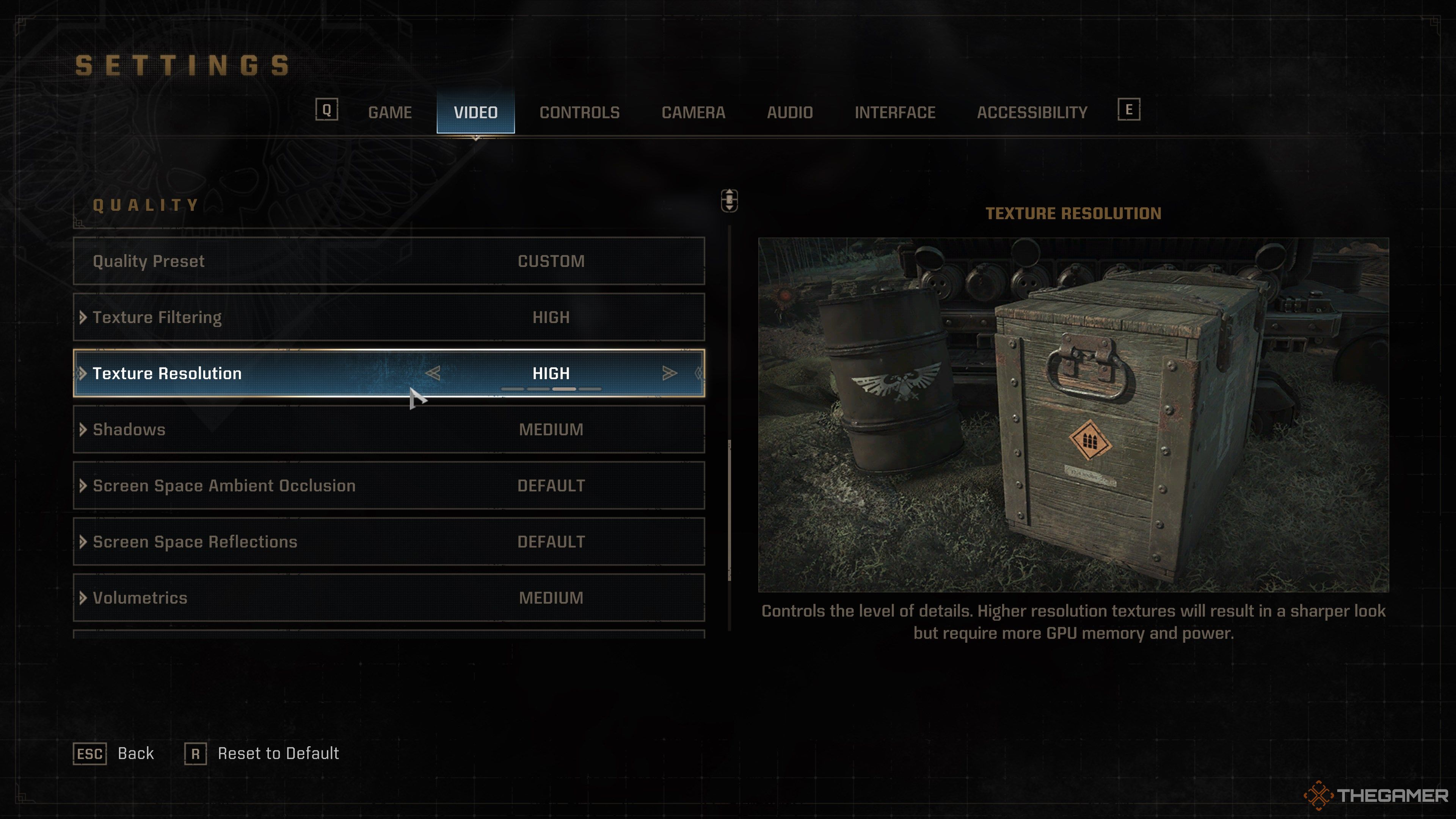
| Общий | |
|---|---|
| Интенсивность размытия в движении | Выключенный |
| Увеличение разрешения | DLSS (Nvidia) FSR (другие графические процессоры) |
| Разрешение рендеринга | Сбалансированный |
| Качество (Консоль) | |
| Предустановка | Качество |
| Качество (ПК) | |
| Фильтрация текстур | Высокий |
| Разрешение текстур | Medium или High Выберите наибольшее значение, которое может поддерживать ваш графический процессор. |
| Тени | Середина |
| ССАО | По умолчанию |
| Отражения в пространстве экрана | По умолчанию |
| Объемы | Середина |
| Эффекты | Высокий |
| Подробности | Середина |
| Имитация ткани | Середина |
Геймерам на консолях рекомендуется выбрать настройку «Качество» при игре в Space Marine 2. Эта конфигурация предлагает разрешение 4K с целевой частотой 30 кадров в секунду, а «Производительность» снижает разрешение до 1080p, стремясь к 60 кадрам в секунду. Однако во время интенсивных боев целевые 60 кадров в секунду часто не достигаются, что приводит к частым падениям до 45 или 50 кадров в секунду. Эти падения могут привести к неравномерной частоте кадров и нестабильному отклику. Тем не менее, режим «Качество» обеспечивает более стабильный игровой процесс в режиме реального времени, несмотря на более низкую частоту кадров.
Владельцы Xbox Series S
На Xbox Series S параметр «Качество» оптимизирует игры для разрешения 1440p с целевой частотой кадров 30 в секунду. К сожалению, опция «Режим производительности» недоступна на этой консоли.
Настройки ПК
В игре для пользователей ПК есть несколько настроек, которые можно настроить, но, что удивительно, отсутствуют ползунок FOV (поле обзора) и поддержка сверхширокого экрана — последний, как ожидается, появится в патче после первоначального выпуска. В настоящее время генерация кадров в реальном времени недоступна, но DLSS 3.0 и FSR3 будут представлены в обновлении после запуска.
Для наилучшего игрового процесса мы рекомендуем установить высокий уровень текстур, оставив остальные настройки на средних. Разница между высокими и средними настройками более заметна при более высоких разрешениях, таких как 1440p и 4K, особенно без какого-либо масштабирования. Если у вас возникли проблемы с достижением целевой частоты кадров, рассмотрите возможность использования в этой игре DLSS или FSR. Владельцам графических процессоров Nvidia обязательно следует использовать DLSS, а FSR можно использовать на всех конфигурациях ПК.
Шпаргалка по масштабированию
Вот более простой способ объяснить это:
| Родной | Без изменений, эффективно ТАА |
|---|---|
| Динамический | Регулирует разрешение для достижения целевой частоты кадров. |
| Качество | в 1,5 раза ниже |
| Сбалансированный | в 1,7 раза ниже |
| Производительность | в 2 раза ниже |
| Ультра производительность | в 3 раза ниже |
В конечном итоге некоторые пользователи сталкивались с проблемами с нечеткими и неполными текстурами. Если вы столкнулись с этой проблемой, рекомендуется обновить Space Marine 2 до SSD. Установка игра на традиционном жестком диске может привести к проблемам с потоковой передачей текстур и незначительным задержкам.
Элементы управления
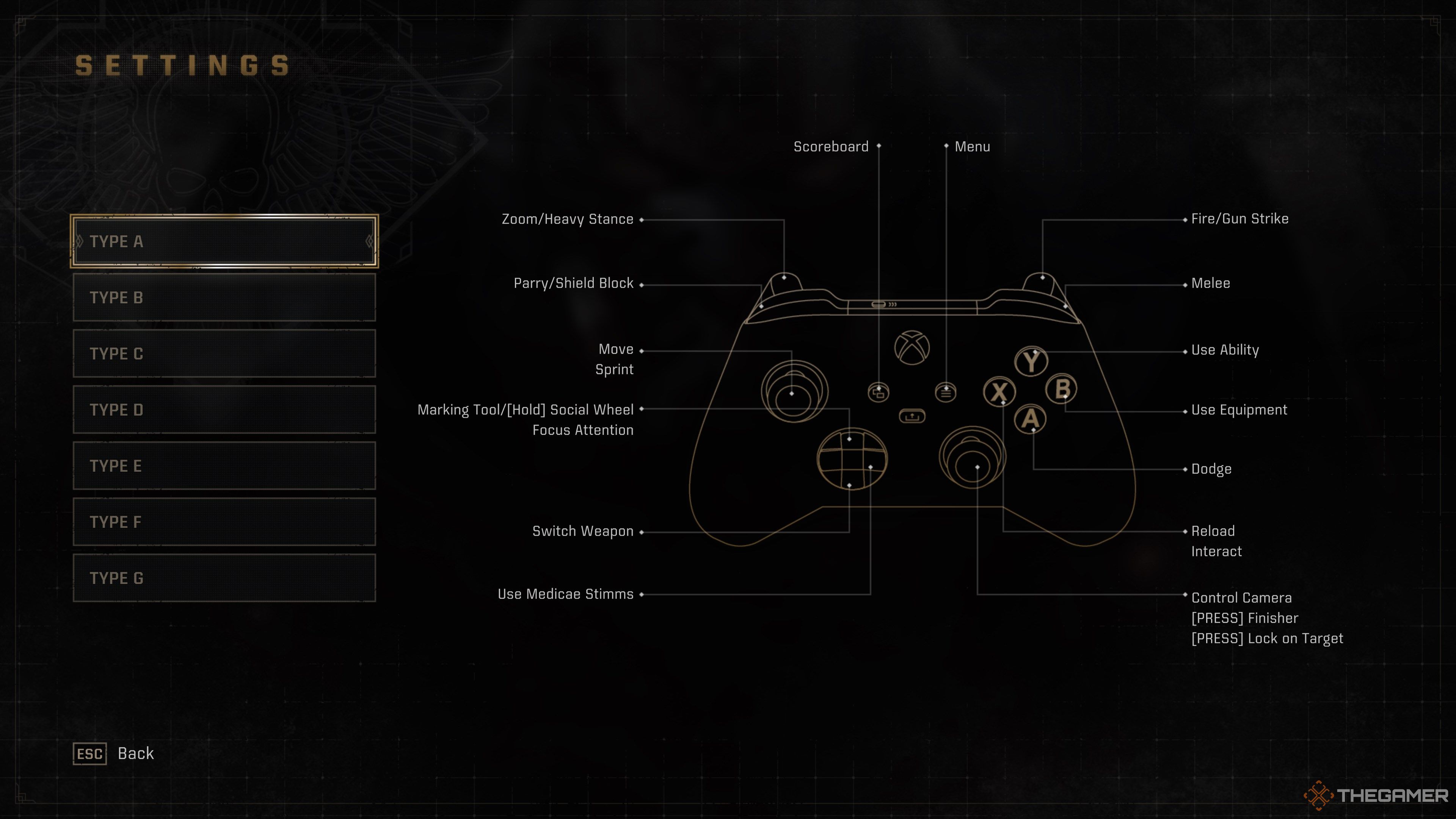
Привязка управления полностью зависит от ваших предпочтений, но мы предлагаем вам привязать клавишу прицеливания к чему-нибудь удобному. Пользователям консолей по умолчанию она должна быть привязана к левому триггеру, что является обычной привязкой клавиш для большинства шутеров от третьего лица. Пользователи ПК по умолчанию привязаны к средней кнопке мыши, что немного неуклюже. Вместо этого рассмотрите возможность привязки его к боковой кнопке мыши и оставьте для параметра цели значение «Переключить».
Мы не рекомендуем привязывать прицеливание к правой кнопке мыши, потому что рукопашный бой — важнейшая часть Space Marine 2. Вам нужно, чтобы это было на кнопке, которой удобно рассылать спам.
Несколько советов по быстрой настройке:
- Адаптивные триггеры поддерживаются в Space Marine 2 и находятся в подменю «Контроллер».
- Вы можете отключить вибрацию контроллера в подменю «Контроллер».
- Помощь при прицеливании можно настроить на вкладке «Камера» в меню настроек.
- Мы рекомендуем установить значение «Высокий», чтобы можно было легко стрелять в голову противникам в PvE.
Настройки камеры
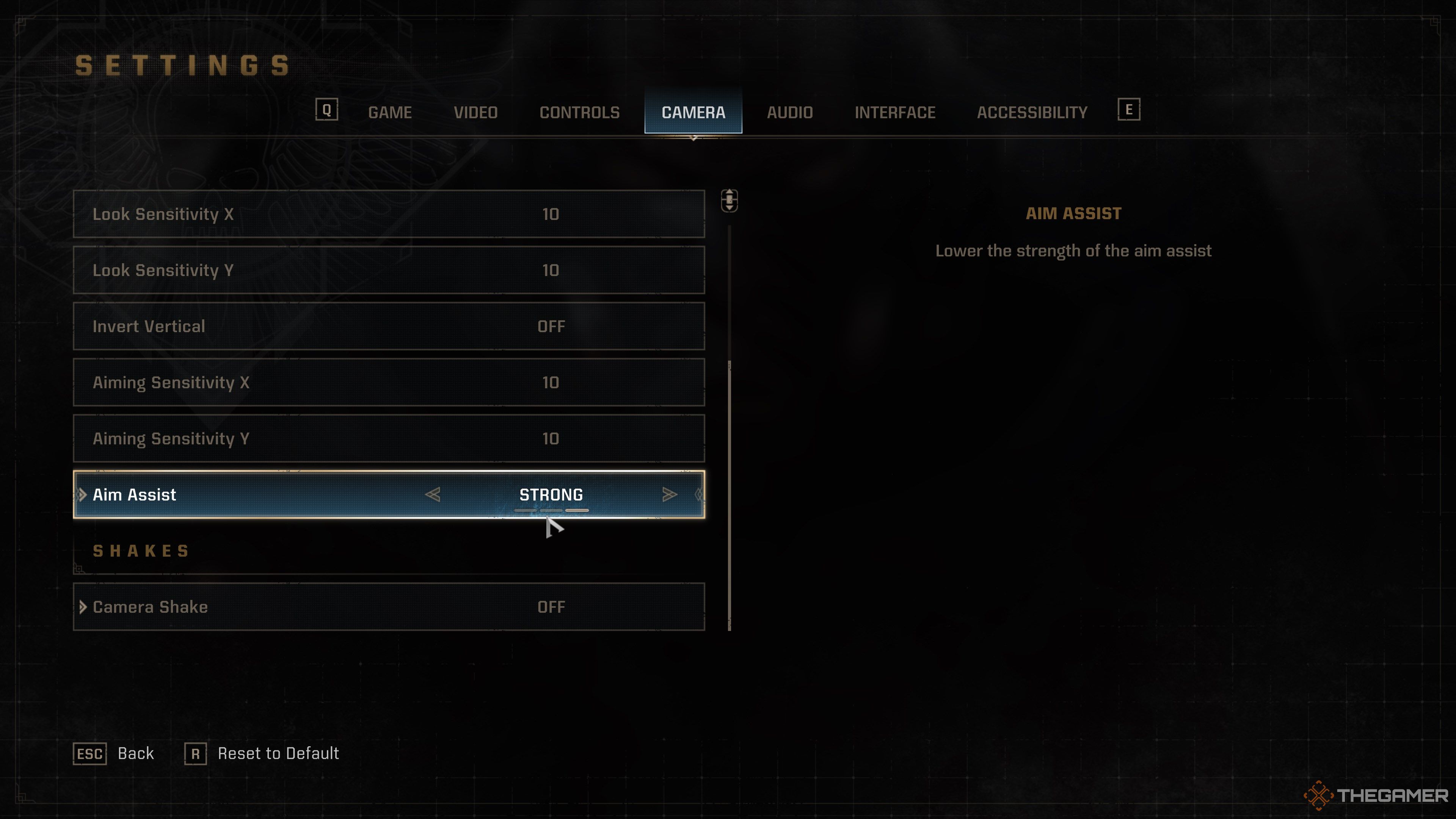
| Контроллер | |
|---|---|
| Помощь в прицеливании | Высокий |
| Встряхнуть | |
| Дрожание камеры | Выключенный |
Довольно необычно, что помощь при прицеливании контроллера находится в настройках «Камера», а не в разделах «Управление» или «Доступность». Тем не менее, мы настоятельно рекомендуем установить помощь при прицеливании на максимальный уровень. Это приведет к тому, что ваша камера автоматически зафиксируется на верхней части тела врага, как только вы начнете прицеливаться. Легким нажатием правого джойстика вам будет намного проще совершать выстрелы в голову из большинства видов оружия.
Все игроки также захотят выключить дрожание камеры. Сильные атаки ближнего боя, взрывчатка и снайперский огонь будут сильно трясти ваш экран. Отключение этого параметра значительно упрощает отслеживание врагов в гуще боя.
Настройки интерфейса
| HUD | |
|---|---|
| Советы по напоминанию | Выключенный |
| Панель указаний | Выключенный |
| Зрение | Выключенный |
На начальном этапе интерактивный проекционный дисплей (HUD) в Space Marine 2 вполне приличный, но есть некоторые элементы, которые вы, возможно, захотите минимизировать для более четкой компоновки экрана. Например, можно отключить Напоминания, поскольку они объясняют функции вашего снаряжения и основные действия, такие как парирование. Обычно у вас есть возможность отключить их. Кроме того, можно безопасно игнорировать Панель указаний, на которой текущая цель отображается в правом верхнем углу экрана. Вы можете легко получить доступ к этой информации, нажав «Tab» или кнопку меню; не обязательно постоянно держать его на виду.
Во время игры прямо посередине экрана отображается небольшой постоянный белый маркер, служащий ориентиром для игроков. Эта функция особенно полезна для тех, кто может испытывать укачивание или испытывать трудности с прицеливанием, но если вы не сталкиваетесь с такими проблемами, вы можете легко отключить ее.
В большинстве случаев вы можете настроить параметры по своему вкусу. Для оптимальной работы мы рекомендуем оставить для остальных настроек значение «Автоматически», чтобы они адаптировались по мере необходимости.
Настройки специальных возможностей
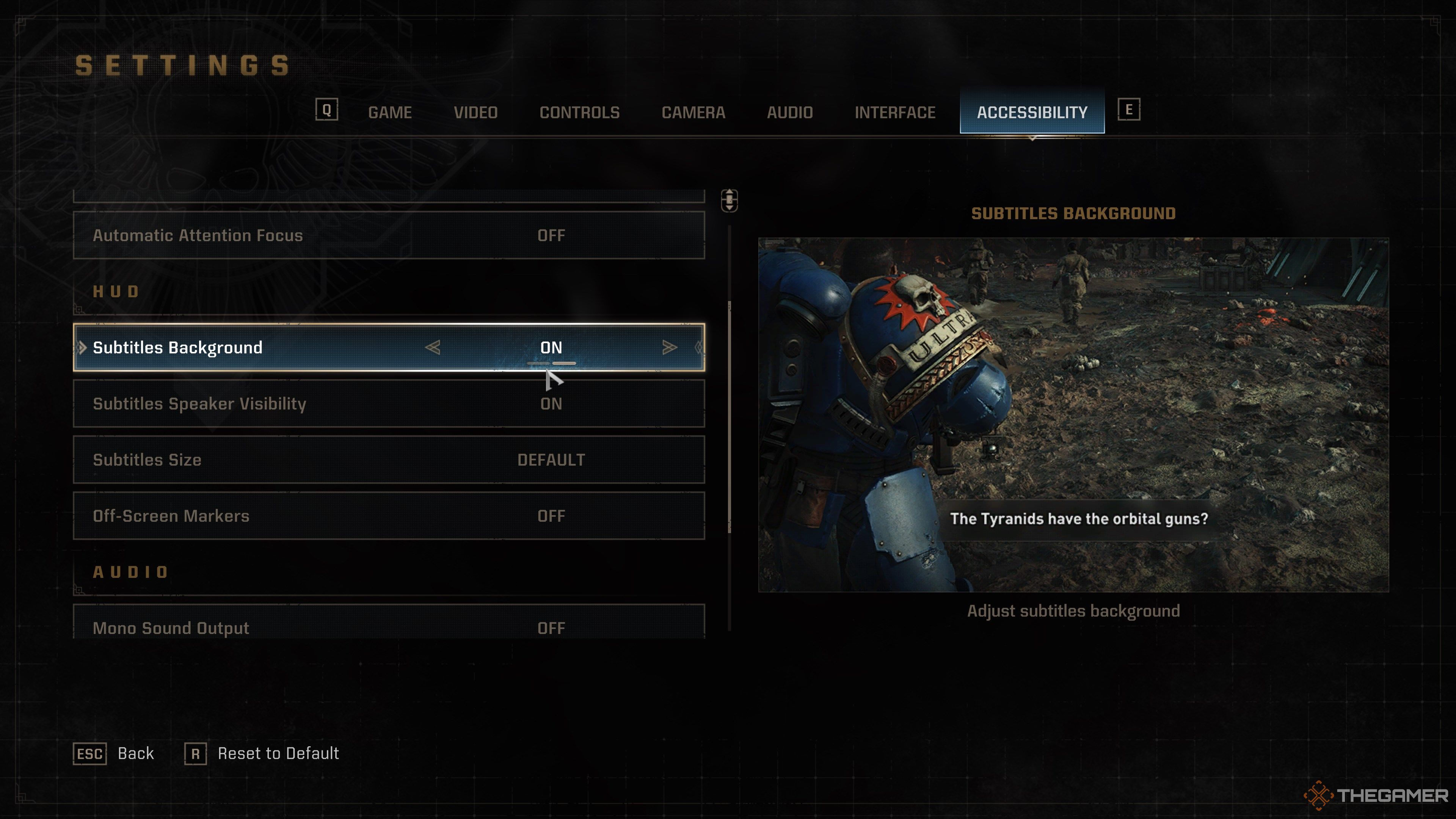
| HUD | |
|---|---|
| Субтитры | При желании |
| Видео | |
| Режим дальтонизма | При желании |
В Space Marine 2 есть опция для субтитров и фильтров для дальтоников, расположенная в разделе «Доступность» меню настроек. Субтитры могут быть полезны во время игры, особенно при просмотре диалогов среди перестрелок и ужасных казней в кампании. Обязательно активируйте «Фон субтитров», чтобы четко видеть текст даже в напряженных боевых ситуациях.
Режим дальтонизма полезен для всех игроков в этой игре, поскольку он изменяет цвета индикаторов парирования и неблокируемости противника. Обычные цвета (синий и красный) часто сливаются с фоном SM2, что затрудняет различение этих индикаторов. Поэкспериментируйте с настройками, чтобы найти то, что лучше всего подходит именно вам.
Смотрите также
- Fallout 76: все бесплатные локации для быстрого перемещения
- Аниме адаптация Love Island будет катастрофой, от которой мы не сможем оторвать взгляд.
- «Я не буду подниматься, пока не увижу Бога или клетчатый флаг»: сверхдорогой фильм Брэда Питта о Формуле-1 «Лучше иметь такие же холодные диалоги, как цитата Энди Янковяка из реальной жизни»
- Лучшие игровые мыши для левшей в 2024 году
- Лучшие кооперативные ролевые игры на Nintendo Switch
- Лучшие консоли для новых геймеров в 2024 году
- Netflix представляет «Лучше поздно, чем одиноки»: познакомьтесь с самыми обаятельными дебютантами на свиданиях в Корее в июле.
- «Они сделали это, облажавшись с Девон, я ненавижу это»: 18-летняя Уна О’Брайен становится ненавистным злодеем после грязного поступка в 6 сезоне «Кобра Кай»
- Почему ‘Летний день, когда Хикару умер’ не является романтической историей BL
- Starfield: как получить корабль Star Eagle
2024-09-06 05:04